1. 点击“审阅”选项卡。
2. 找到“修订”按钮。
3. 如果“修订”按钮被选中(通常显示为高亮),点击它以取消选择。
步骤四:接受或拒绝所有修订
即使关闭了修订模式,文档中仍然可能存在未处理的修订。为了彻底移除这些修订,你需要接受或拒绝所有更改。
- 接受所有修订:
1. 在“审阅”选项卡中,点击“接受”按钮旁边的下拉箭头。
2. 选择“接受所有修订”。
- 拒绝所有修订:
1. 在“审阅”选项卡中,点击“拒绝”按钮旁边的下拉箭头。
2. 选择“拒绝所有修订”。
步骤五:删除所有批注
除了修订,文档中可能还包含批注。要删除所有批注,可以按照以下步骤操作:
1. 在“审阅”选项卡中,找到“批注”部分。
2. 点击“删除”按钮旁边的下拉箭头。
3. 选择“删除所有批注”。
步骤六:检查“显示标记”选项
有时,即使关闭了修订模式和删除了批注,某些标记仍然可能显示在文档中。为了确保文档完全干净,需要检查“显示标记”选项。
1. 在“审阅”选项卡中,找到“显示标记”按钮。
2. 点击“显示标记”按钮,确保所有选项(如“批注”、“修订”、“格式更改”等)都被取消选中。
步骤七:保存文档
完成上述步骤后,保存文档以保留更改。你可以通过以下步骤保存文档:
1. 点击左上角的“文件”菜单。
2. 选择“保存”或“另存为”。
3. 选择保存位置和文件格式,然后点击“保存”。
3. 高级设置
如果你希望进一步确保文档中不再有任何修订或批注的痕迹,可以考虑以下高级设置:
3.1 清除格式更改
有时,格式更改也会被视为修订。要清除所有格式更改:
1. 按下 `Ctrl + A` 选择整个文档。
2. 在“开始”选项卡中,点击“清除所有格式”按钮。
3.2 使用“比较”功能
如果你需要比较文档的修订前和修订后版本,可以使用“比较”功能:
1. 在“审阅”选项卡中,点击“比较”按钮。
2. 选择“比较”选项,然后选择原始文档和修订后的文档。
3. 点击“确定”,Word会生成一个包含所有修订的合并文档。
3.3 保护文档
为了防止他人对文档进行进一步修订,可以保护文档:
1. 在“审阅”选项卡中,点击“保护文档”按钮。
2. 选择“限制格式和编辑”。
3. 设置密码或限制条件,然后点击“确定”。
4. 常见问题及解决方法
4.1 修订标记仍然显示
如果修订标记仍然显示,可能是由于“显示标记”选项被启用。确保在“审阅”选项卡中,所有“显示标记”选项都被取消选中。
4.2 无法关闭修订模式
有时,文档可能被设置为“总是以修订模式打开”。要解决这个问题:
1. 点击“文件”菜单。
2. 选择“选项”。
3. 在“信任中心”中,点击“信任中心设置”。
4. 选择“隐私选项”,然后取消选中“打开修订模式”。
5. 总结
彻底关闭批注模式需要以下几个步骤:关闭修订功能、接受或拒绝所有修订、删除所有批注、检查“显示标记”选项以及保存文档。通过这些步骤,你可以确保文档中不再有任何修订或批注的痕迹,从而呈现一个干净的最终版本。
返回搜狐,查看更多